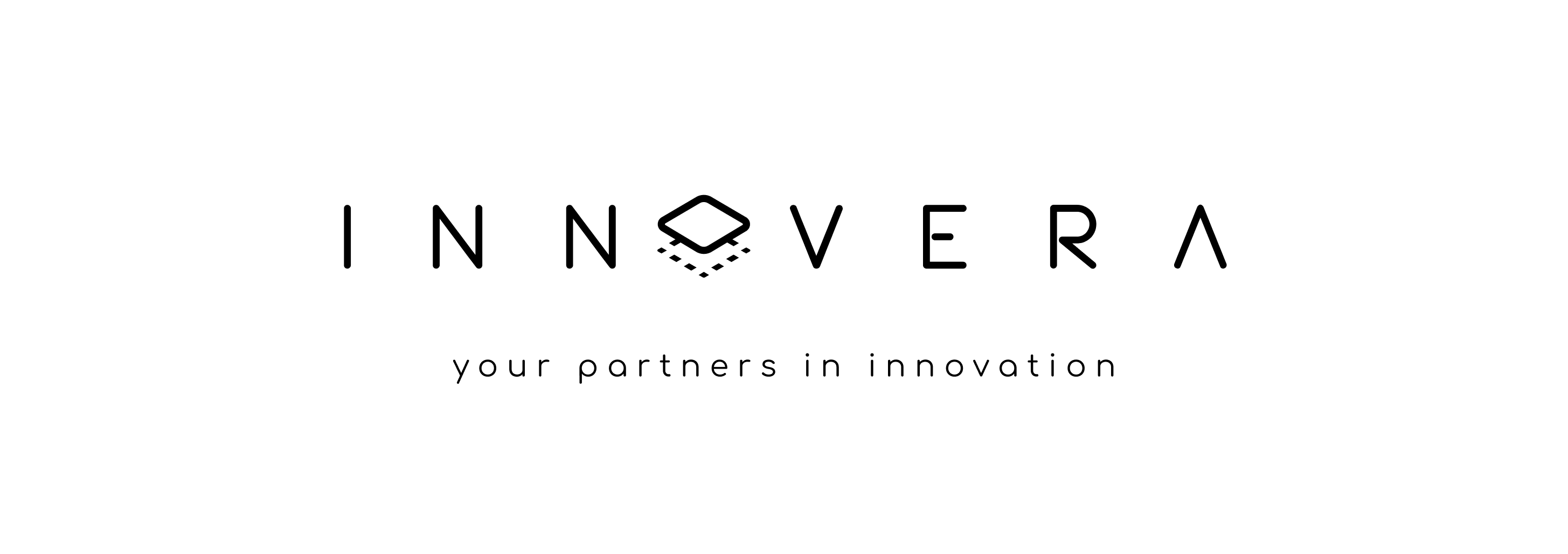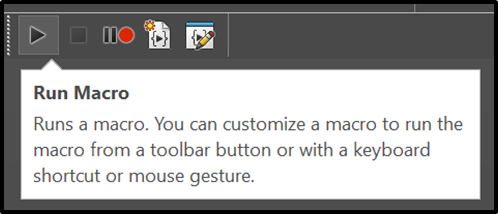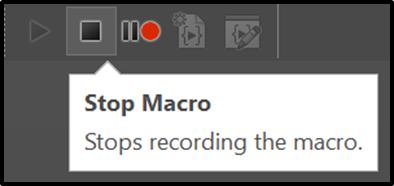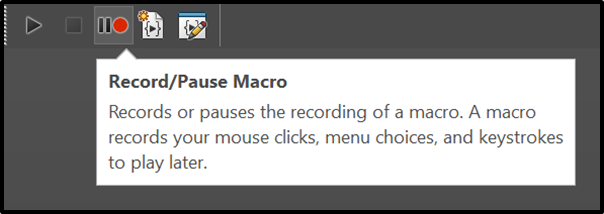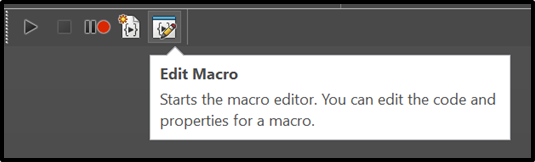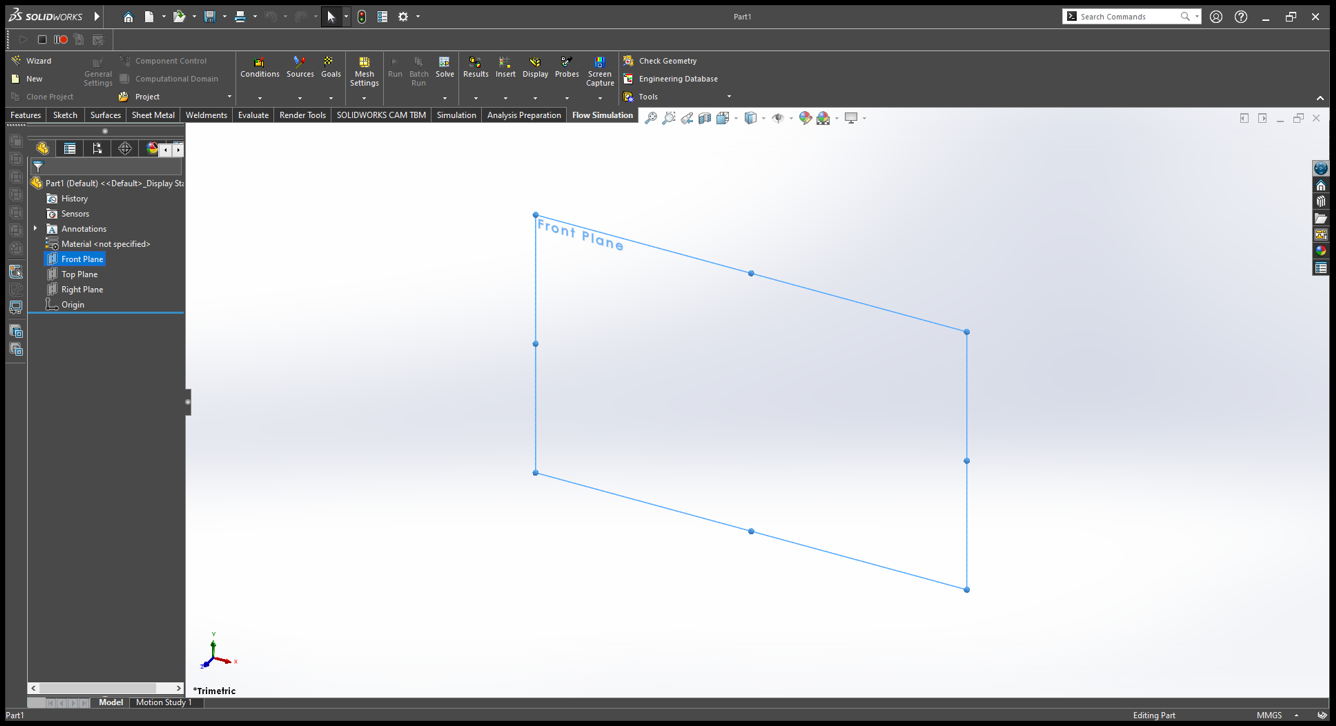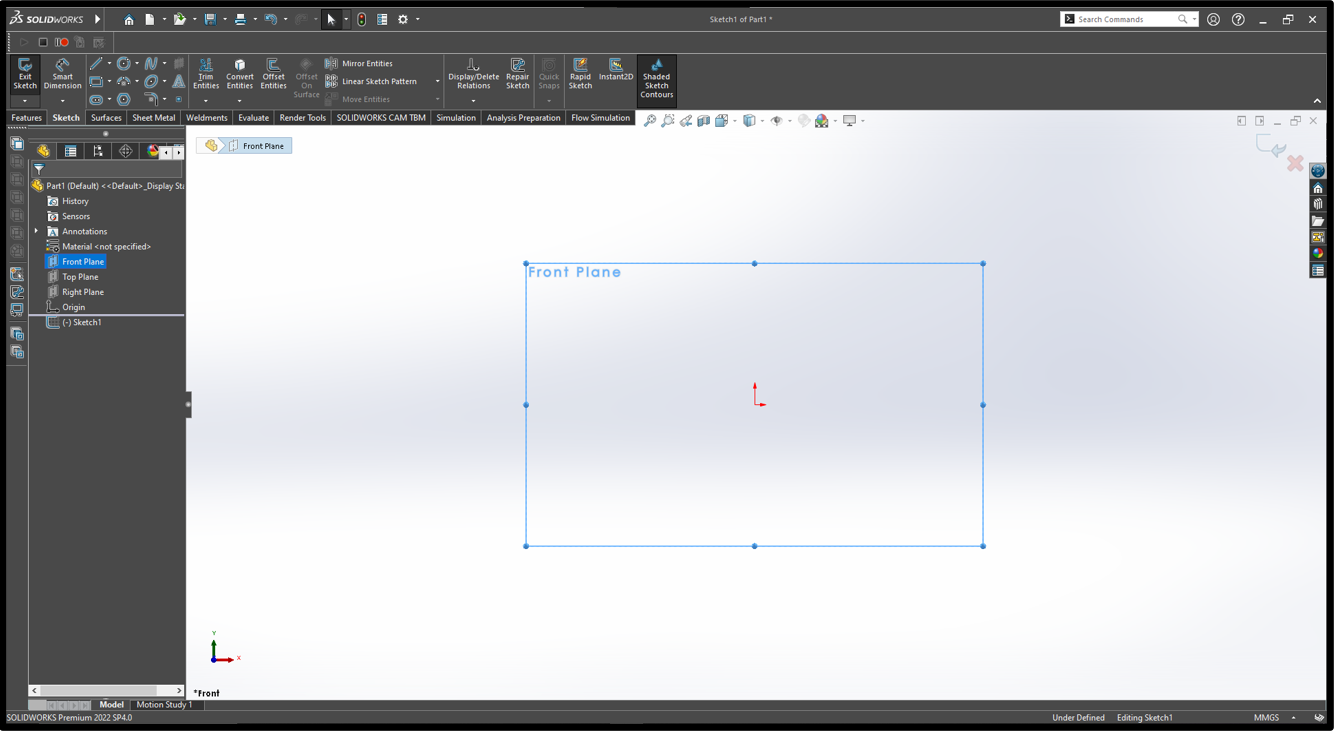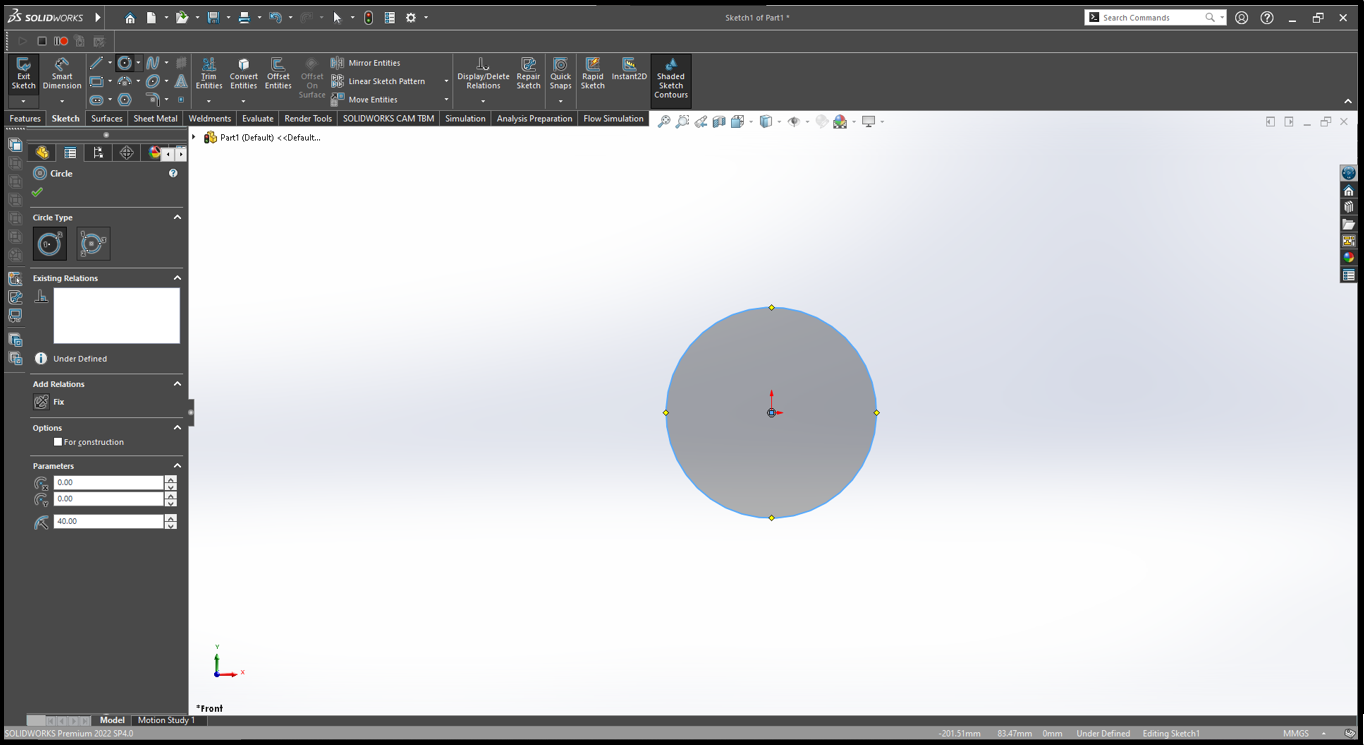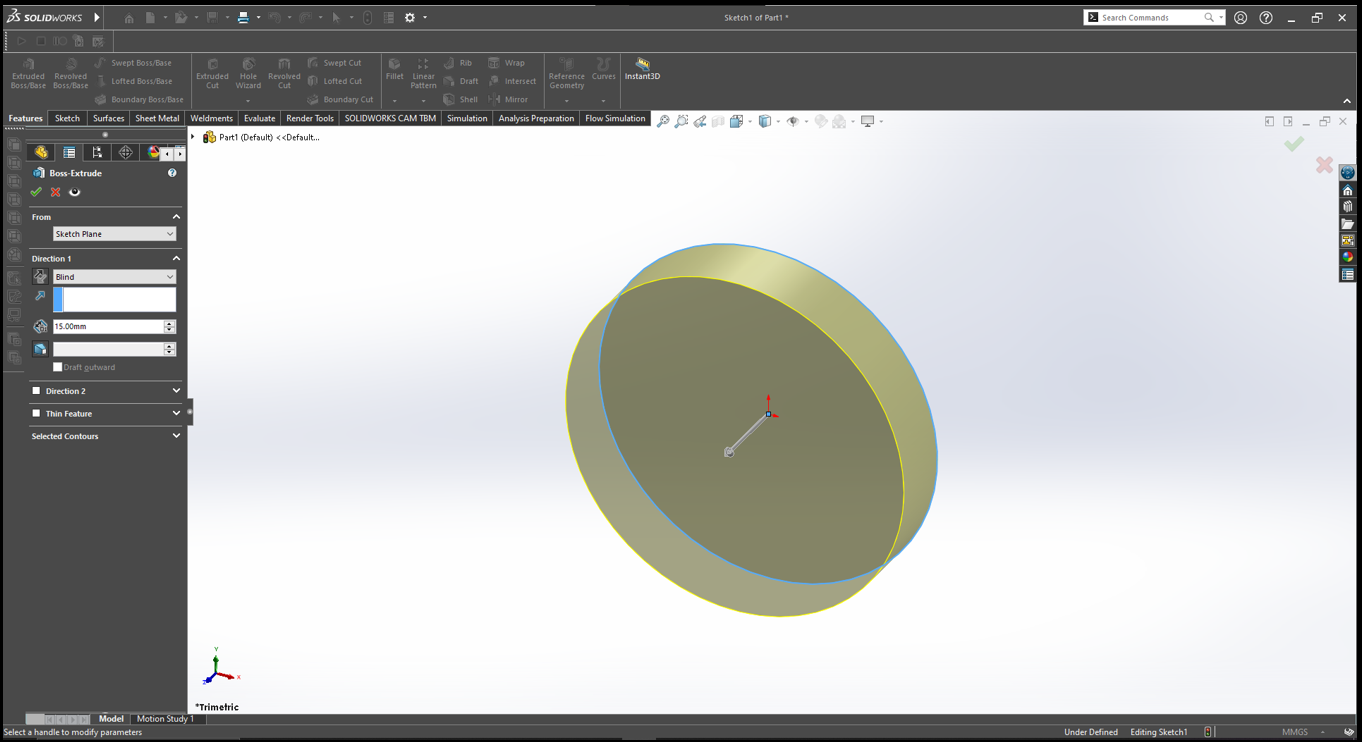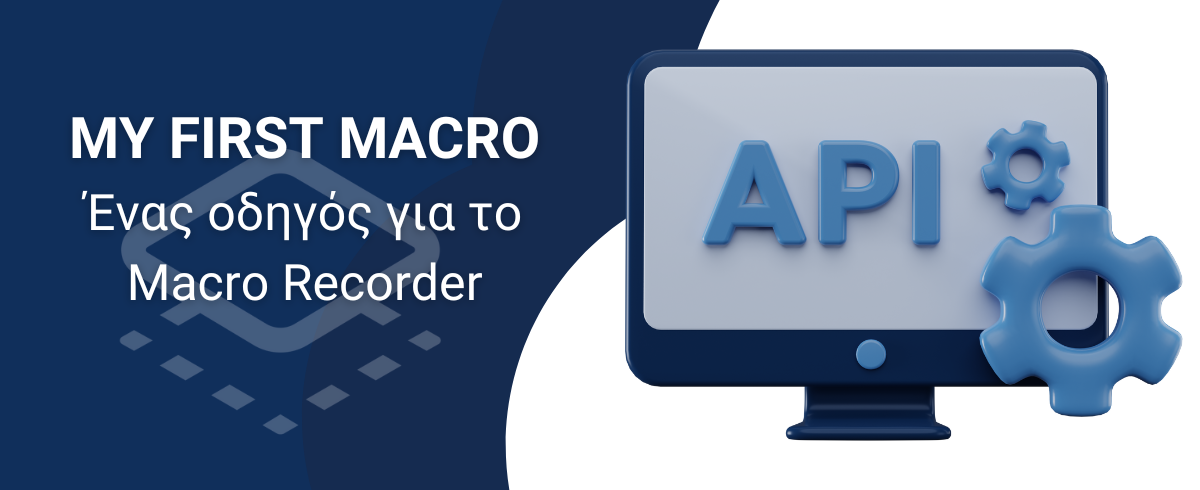
Στον κόσμο της μηχανολογίας και του σχεδιασμού, η αυξανόμενη ανάγκη για αποδοτικότητα και ευελιξία έχει οδηγήσει στην ανάπτυξη δυνατοτήτων προγραμματισμού που επιτρέπουν την προσαρμογή και τη δημιουργία σχεδίων που πραγματοποιούνται με απίστευτη ακρίβεια και ταχύτητα.
Σε αυτό το εισαγωγικό άρθρο, θα εξερευνήσουμε έναν κεντρικό πυλώνα αυτής της προσαρμοσμένης προσέγγισης – το SOLIDWORKS Macro και το API (Διεπαφή Προγραμματισμού-Εφαρμογών). Θα παρουσιάσουμε τον κόσμο των μακροεντολών και του προγραμματισμού, δίνοντας μια συνολική εικόνα για το πώς μπορούμε να αξιοποιήσουμε αυτές τις τεχνολογίες για να ενισχύσουμε τον σχεδιασμό, την αυτοματοποίηση και την παραγωγικότητα.
Μια μακροεντολή περιέχει κλήσεις με Διεπαφή Προγραμματισμού-Εφαρμογών (Application Program Interface – API) που είναι ισοδύναμες με λειτουργίες που εκτελούνται στη διεπαφή χρήστη. Αυτές οι μακροεντολές μπορούν να αποτυπώνουν κλικ του ποντικιού, επιλογές μενού και πληκτρολογήσεις. Ωστόσο, είναι απαραίτητο αρχικά να κατανοήσουμε τα βασικά εργαλεία που απαιτούνται για την καταγραφή μακροεντολών και να αντλήσουμε το μέγιστο από αυτήν τη διαδικασία.
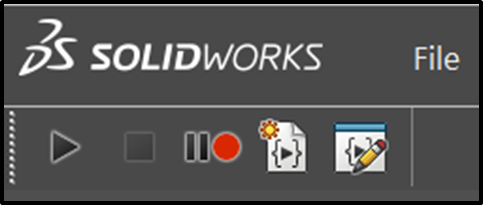
Η γραμμή εργαλείων μακροεντολών περιέχει συντομεύσεις για τις εντολές εγγραφής μακροεντολών από το μενού Εργαλεία, Μακροεντολές. Από προεπιλογή, η γραμμή εργαλείων μακροεντολών είναι απενεργοποιημένη. Για να δημιουργήσετε και να χρησιμοποιήσετε τις μακροεντολές σας, είναι προτιμότερο να προβάλετε και να προσθέσετε τη γραμμή εργαλείων μακροεντολών στο επάνω μέρος του παραθύρου SOLIDWORKS. Από το μενού Προβολή, επιλέξτε Γραμμές εργαλείων, μακροεντολές
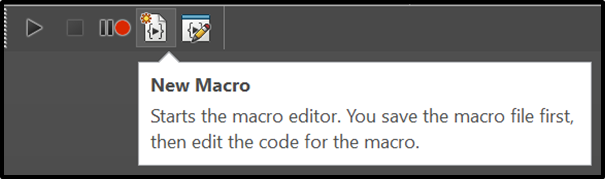
Εκτελεί τρία βήματα: Ο χρήστης επιλέγει τον τύπο της μακροεντολής, εισάγει μια έγκυρη διαδρομή αρχείου και ονομάζει τη μακροεντολή. Στη συνέχεια, το αρχείο μακροεντολών συμπληρώνεται με τυπικές γραμμές κώδικα προγραμματισμού για τη σύνδεση με το λογισμικό SOLIDWORKS. Τέλος, ο επεξεργαστής VBA ή VSTA ανοίγει το αρχείο μακροεντολών για να ξεκινήσει ο χρήστης τον προγραμματισμό.
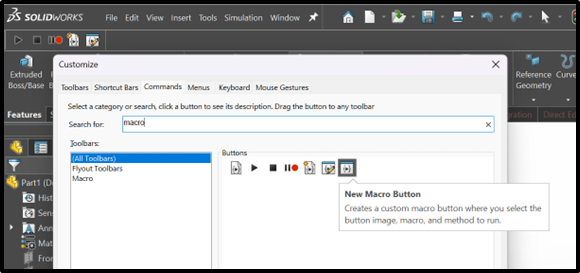
Επιτρέπει στο χρήστη να εκκινεί μια μακροεντολή από ένα προσαρμοσμένο κουμπί της γραμμής εργαλείων. Όταν το προσαρμοσμένο κουμπί προστίθεται με σύρσιμο (drag and drop) σε μια γραμμή εργαλείων, επιλέγεται από το χρήστη μια εικόνα και ορίζεται η διαδρομή αρχείου σε μια μακροεντολή. Κάνοντας κλικ στο προσαρμοσμένο κουμπί ξεκινάει η μακροεντολή.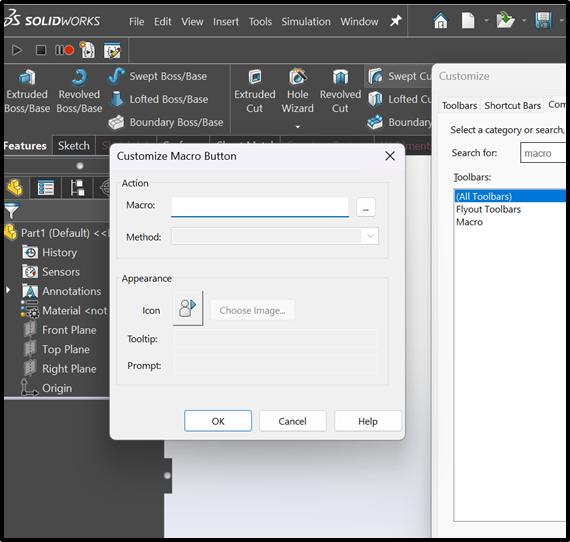
Δημιουργία κυλινδρικού κομματιού
Παρακάτω θα δοκιμάσουμε να καταγράψουμε μία απλή γεωμετρία. Η καταγραφή θα γίνει πάνω σε ένα ήδη ανοιχτό αρχείο για part ακολουθώντας τα παρακάτω βήματα:
ΒΗΜΑ 1
Πιέστε το κουμπί καταγραφής από το Macro Toolbar
ΒΗΜΑ 6
Πατήστε Stop
ΒΗΜΑ 7
Αποθηκεύστε την μακροεντολή.
Στο SaveAs παράθυρο που θα εμφανιστεί, επιλέξτε SW VBA Macros (*.swp) από το SaveAs type: drop-down list. Αποθηκεύστε την μακροεντολή ως Macro1.swp.
Μόλις δημιουργήσατε την πρώτη σας μακροεντολή με τη χρήση του macro recorder. Συνήθως όταν καταγράφουμε μακροεντολές ο κώδικας που προκύπτει έχει αρκετά περιττά στοιχεία καθώς και κάποιες γραμμές που δεν τον αφήνουν να τρέξει. Επομένως θα πρέπει να τις διαγράψουμε προτού γίνει η εκκίνηση. Οι γραμμές που οδηγούν σε αστοχία του κώδικα συνήθως είναι αρκετά ξεκάθαρες και μπορούν εύκολα να διαγραφούν με μία μετεπεξεργασία. Παρόλα αυτά οι πλεονάζουσες γραμμές που καταγράφονται δεν εμποδίζουν τον κώδικα να τρέξει, αλλά κάνει τη μακροεντολή πιο αργή. Παρακάτω ακολουθεί η βασική μετεπεξεργασία που πρέπει να γίνει προκειμένου να τρέξει σωστά η μακροεντολή που μόλις δημιουργήσαμε.
Επεξεργασία του κώδικα
ΒΗΜΑ 8
Πατήστε το κουμπί Edit από το macro toolbar. Από το παράθυρο Open που θα εμφανιστεί, επιλέξτε τη μακροεντολή ως Macro1.swp που αποθηκεύσατε στο προηγούμενο βήμα.
ΒΗΜΑ 9
Επεξεργαστείτε τον κώδικα.
Παρακάτω φαίνεται ο κώδικας που δημιουργήθηκε από την παραπάνω διαδικασία. Είναι σημαντικό να θυμίσουμε πως ο recorder καταγράφει όλες τις κινήσεις που κάνατε από τη στιγμή που πατήσατε record μέχρι τη στιγμή που πατήσατε stop. Αυτό σημαίνει ότι αν κατά τη διάρκεια του σχεδιασμού έγιναν κινήσεις (όπως να περιστρέψετε το κομμάτι, να διαγράψετε κάποιο χαρακτηριστικό και να το ξανά σχεδιάσετε, ή να αλλάξετε πολλαπλές φορές μία διάσταση κλπ.), αυτές θα καταγραφούν στον παρακάτω κώδικα και θα τον κάνουν πιο αργό και δυσανάγνωστο.
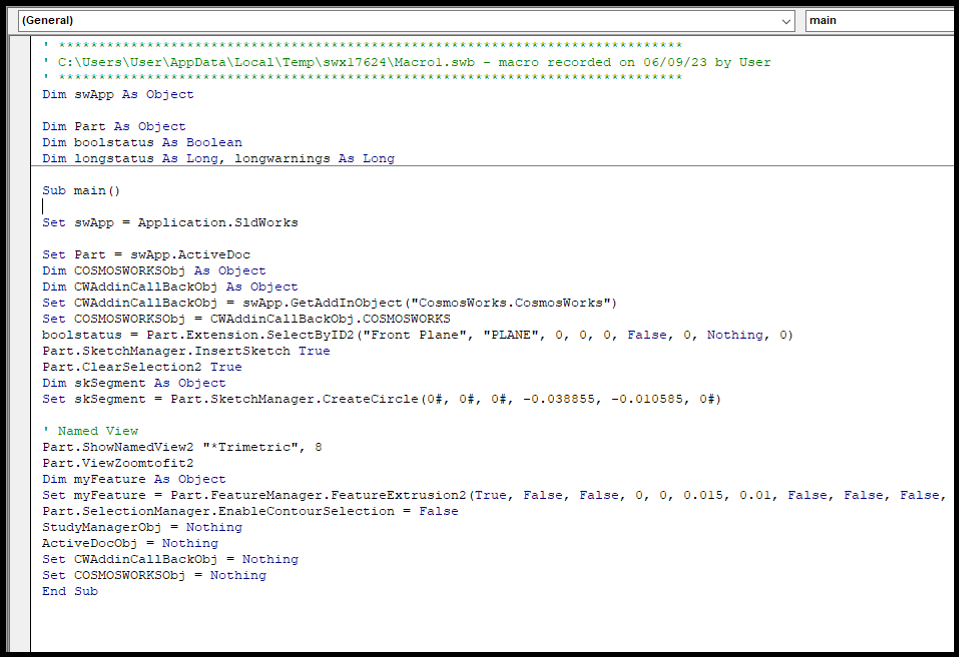
ΒΗΜΑ 10
Διαγραφή περιττού κώδικα:
Στο συγκεκριμένο παράδειγμα δε θα ασχοληθούμε με τα περιττά κομμάτια καθώς στον συγκεκριμένο κώδικα δεν επηρεάζουν την εκτέλεση του αλγορίθμου. Αυτό που θα κάνουμε όμως είναι να διαγράψουμε τις παρακάτω γραμμές κώδικα για να μπορέσει να τρέξει σωστά.
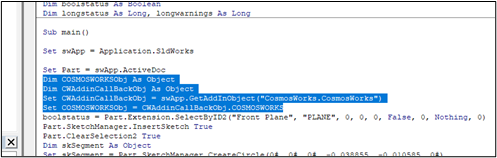
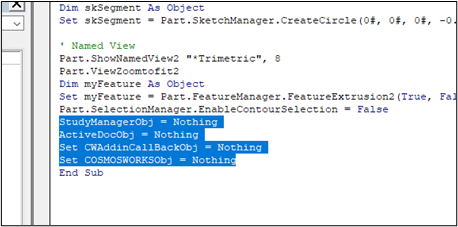
ΒΗΜΑ 11
Αποθηκεύστε την μακροεντολή και κλείστε το παράθυρο.
Κάτι το οποίο θα σας γλιτώσει αρκετό χρόνο είναι να ανοίγει αυτόματα το edit macro όταν πατάτε το stop recorder. Η ρύθμιση αυτή ουσιαστικά προσπερνάει τα βήματα 7 και 8. Για να το ενεργοποιήσετε αυτό πηγαίνετε Options>General και ενεργοποιήστε την επιλογή automatically edit macro after recording.
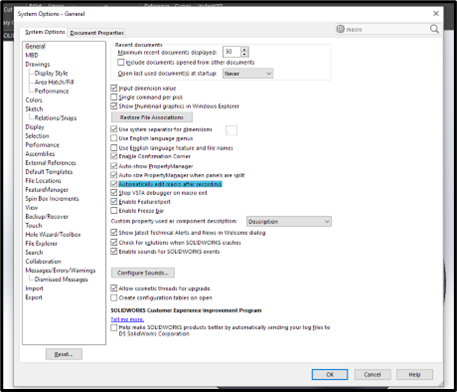
ΒΗΜΑ 12
Στο αρχείο που είχατε δημιουργήσει αρχικά τον κύλινδρο, διαγράψτε το σχέδιο και τα features που είχατε δημιουργήσει προκειμένου να έχετε και πάλι ένα άδειο αρχείο.
ΒΗΜΑ 13
Πατήστε Play.
Επιλέξτε την μακροεντολή που μόλις αποθηκεύσατε
Μόλις δημιουργήσατε με επιτυχία την πρώτη μακροεντολή στο SOLIDWORKS με τη βοήθεια του macro recorder. Αν και απλό παράδειγμα είναι το πρώτο βήμα προκειμένου κάποιος να μπορέσει να ξεκινήσει το ταξίδι του στο API, και να μπορέσει να αυτοματοποιήσει πλήρως τις σχεδιαστικές του αποφάσεις
Περισσότερες πληροφορίες
Για εκείνους που επιθυμούν να εμβαθύνουν περισσότερο, το σεμινάριο SOLIDWORKS API της INNOVERA αποτελεί μια εξαιρετική ευκαιρία. Αυτό το σεμινάριο θα σας παράσχει τις απαραίτητες γνώσεις για να αξιοποιήσετε πλήρως το δυναμικό του API και να επιτύχετε ακόμα μεγαλύτερη απόδοση στις σχεδιαστικές σας διαδικασίες.
Είμαστε εδώ για να σας βοηθήσουμε σε κάθε βήμα του ταξιδιού σας προς την αυτοματοποίηση και την εξερεύνηση του SOLIDWORKS API. Επιτρέψτε μας να σας καθοδηγήσουμε προς την επίτευξη των σχεδιαστικών σας στόχων με ακόμα μεγαλύτερη αποτελεσματικότητα και δημιουργικότητα.
Γενικά συμπεράσματα
Όταν καταγράφεται μία νέα μακροεντολή, ενδείκνυται όπως είδαμε και παραπάνω να ξεκινήσετε με ένα νέο ή ένα άδειο part file στο SolidWorks. Αυτό εξασφαλίζει ότι η συγκεκριμένη καταγραφή δε θα περιλαμβάνει ανεπιθύμητες ενέργειες ή ρυθμίσεις.
Οι πολλές αλλαγές στο σχεδιασμό και στη διαστασιολόγηση έχει ως αποτέλεσμα τη δημιουργία περιττού κώδικα και την αύξηση της πιθανότητας εμφάνισης σφάλματος. Επομένως είναι καλό να έχετε οργανώσει στη σκέψη σας τα βήματα που θέλετε να καταγράψετε. Αν χρειάζεται να κάνετε κάποια στάση κατά την διάρκεια της καταγραφής, ενδείκνυται να χρησιμοποιήσετε το κουμπί Pause για να σκεφτείτε τα επόμενα βήματα και μετά ξανά Record για να συνεχίσετε.
Προσπαθήστε να διατηρείτε τις καταγεγραμμένες μακροεντολές σας απλές και επικεντρωμένες σε συγκεκριμένες εργασίες. Οι πολύπλοκες μακροεντολές μπορεί να είναι πιο δύσκολο να κατανοηθούν και να συντηρηθούν. Εάν έχετε μια σύνθετη εργασία, σκεφτείτε να την αναλύσετε σε μικρότερες, πιο διαχειρίσιμες μακροεντολές.
Ενώ η συσκευή εγγραφής μακροεντολών είναι ένα χρήσιμο εργαλείο, η εκμάθηση προγραμματισμού VBA (Visual Basic for Applications) μπορεί να βελτιώσει σημαντικά τις δεξιότητές σας στη δημιουργία μακροεντολών, καθώς και να διορθώνετε τις εντολές που ήδη έχετε καταγράψει.

About the Author
Ο Μιχάλης Λάζος είναι Μηχανολόγος μηχανικός με σπουδές στο Πανεπιστήμιο Δυτικής Μακεδονίας με ειδικότητα στις τεχνολογίες CAD/CAE για τον σχεδιασμό και αξιολόγηση μηχανολογικών προϊόντων. Ως Design Automation Specialist μπορεί να παρέχει στους συνεργάτες της INNOVATION ERA δυνατότητες αυτοματοποίησης σχεδιασμού σε περιβάλλον SOLIDWORKS, εκμηδενίζοντας τους χρόνους σχεδιασμού. Επιπλέον δεξιότητες αποτελούν οι γνώσεις πάνω στο Additive manufacturing, ενώ παράλληλα ως κάτοχος πιστοποιήσεων για Simulation στο SOLIDWORKS προσφέρει υπηρεσίες CAE πάνω σε αναλύσεις αντοχής κατασκευών αλλά και ρευστοδυναμικής για προβλήματα της βιομηχανίας.